

Der Drucker stellt vordefinierte Schmuckfarbenbibliotheken zur Verfügung, z. B. PANTONE- und HKS-Bibliotheken.
Der Settings Editor kann drei Arten von Schmuckfarbenbibliotheken speichern:
Vordefinierte Schmuckfarbenbibliotheken
Benutzerdefinierte Schmuckfarbenbibliotheken
Importierte Schmuckfarbenbibliotheken (benannte Farbprofile).
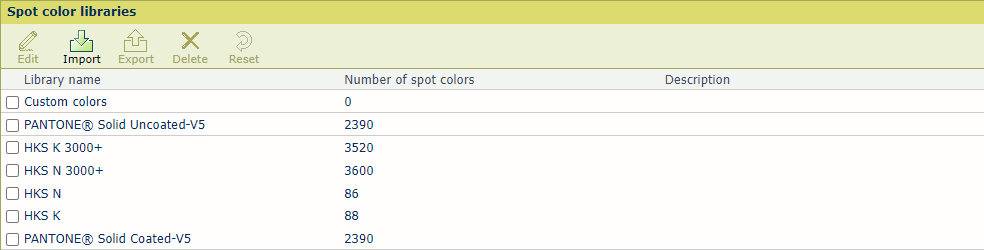 Schmuckfarbenbibliotheken im Settings Editor
Schmuckfarbenbibliotheken im Settings EditorÖffnen Sie den Settings Editor und wechseln Sie zu: .
 [Spotfarbenbibliothek] -Registerkarte
[Spotfarbenbibliothek] -RegisterkarteSie können nur zuvor importierte Schmuckfarbenbibliotheken bearbeiten (benannte Farbprofile).
Wählen Sie die Schmuckfarbenbibliothek aus.
Klicken Sie auf [Bearbeiten].
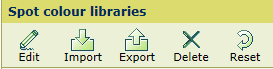 [Spotfarbenbibliothek] -Menü
[Spotfarbenbibliothek] -MenüÄndern Sie den Namen und die Beschreibung.
Klicken Sie auf [OK].
Sie können nur zuvor importierte Schmuckfarbenbibliotheken löschen (benannte Farbprofile).
Wählen Sie die Schmuckfarbenbibliothek aus.
Klicken Sie auf [Löschen].
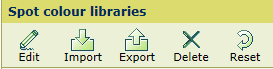 [Spotfarbenbibliothek] -Menü
[Spotfarbenbibliothek] -MenüSie können nur ein benanntes Farbprofil importieren.
Klicken Sie auf [Importieren].
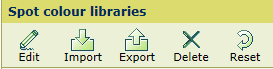 [Spotfarbenbibliothek] -Menü
[Spotfarbenbibliothek] -MenüWählen Sie die ICC-Datei aus, die das benannte Farbprofil enthält.
Geben Sie einen Namen und eine Beschreibung ein.
Klicken Sie auf [OK].
Sie können nur eine zuvor importierte Schmuckfarbenbibliothek exportieren (benannte Farbprofile).
Wählen Sie die Schmuckfarbenbibliothek aus.
Klicken Sie auf [Exportieren].
Mit der Funktion [Zurücksetzen] stellen Sie die Originalwerte der Schmuckfarben der vordefinierten und importierten Schmuckfarbenbibliotheken wieder her.
Wenn Sie eine benutzerdefinierte Schmuckfarbenbibliothek auswählen, löscht die Funktion [Zurücksetzen] alle benutzerdefinierten Schmuckfarbendefinitionen.
Öffnen Sie den Settings Editor und wechseln Sie zu: . 
Wählen Sie die Schmuckfarbenbibliothek aus.
Klicken Sie auf [Zurücksetzen].
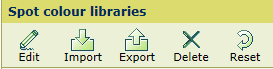 [Spotfarbenbibliothek] -Menü
[Spotfarbenbibliothek] -Menü